原文链接:http://www.juzicode.com/archives/6533
大家好,我是桔子菌,今天给大家介绍一个生产力工具。
桔子菌这台码字的电脑用了有些年头了,硬盘里存了各种网上搜集的资料,自己敲的代码,写的文档,1T大小的硬盘快要被各种文件挤爆了。找个资料经常是一件很费劲的事情,特别是那些一层层的“新建文件夹”,时间久了都不知道里面存放的是什么内容,有时候找了半天还不一定能找到。也用过Windows自带的搜索功能,实在忍受不了它的龟速。

但是自从有了今天要介绍的这款神器:Everything,秒秒钟就可以快速找到躲在某个角落里吃灰的文件。正如其名,everthing都可以很容易地展现在你的面前。
我们先看看这家伙长啥样:
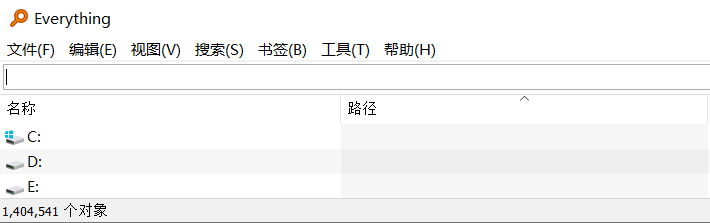
长得很简洁:菜单栏、搜索输入框、搜索结果列表以及搜索结果的数量。
小试牛刀
先看看最基础的功能,直接在搜索框输入某个文件名,比如我想找abc.txt文件,在搜索框输入:abc.txt,搜索结果列表里就出现了该文件的完整名称、路径、修改时间、大小。
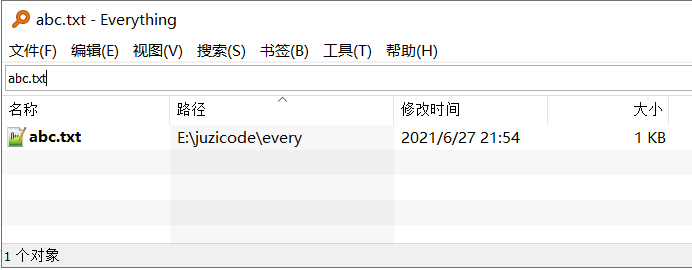
右键点击该某个文件就可以直接打开或者导航到这个文件所在的目录下,也可以直接复制、重命名、查看属性等操作。
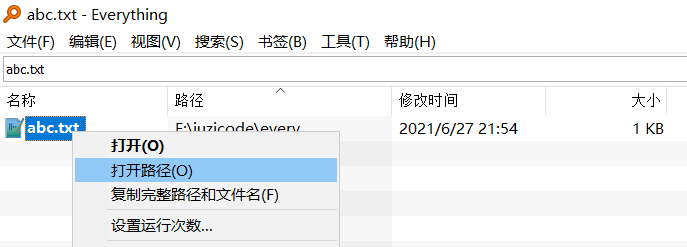
但是有时候某个文件吃灰太久,它的主人都不记得全名了,只是依稀记得包含某几个字,有没有办法搜索呢?没问题,上通配符啊,如果是单个字符不记得就输入英文疑问号?,如果多个字符不记得就输入星号*,当然后者更通用。
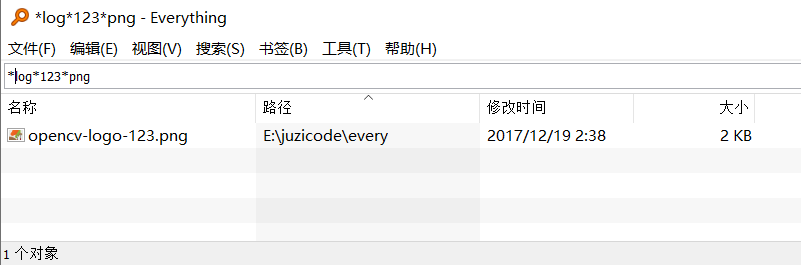
有时知道某个文件的大概位置,可以指定在某个路径下搜索,输入:”路径+空格+搜索内容”:
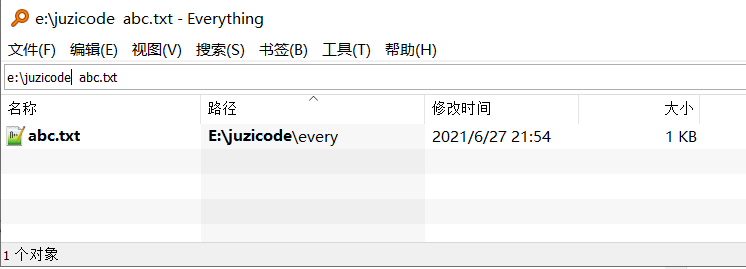
除了使用通配符实现模糊查找,还可以使用与或非等3种逻辑运算构建搜索内容,比如要搜索abc和123,输入:abc 123,要搜索包含abc或123的内容,输入:abc|123,搜索包含abc但是不包含123,输入abc !123,使用非运算的时候需要注意如果要搜索的内容不包含123,!123是一个整体,!和123之间不能包含空格。
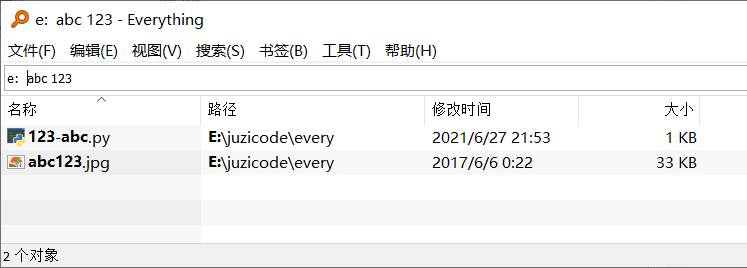
查找文件内容
除了能查找文件或者文件夹,Everything还支持查找文件的内容,在搜索栏输入:content:+要查找的内容。在查找文件时,每次Everything启动都会对全盘建立索引,所以查找文件会非常快。但是文件内容并不在索引之列,所以查找文件内容会比较慢,这时我们一般先找到文件的大概路径,再在该路径下查找文本内容能加快搜索速度。输入的格式为:路径+空格+content:+要查找的内容。
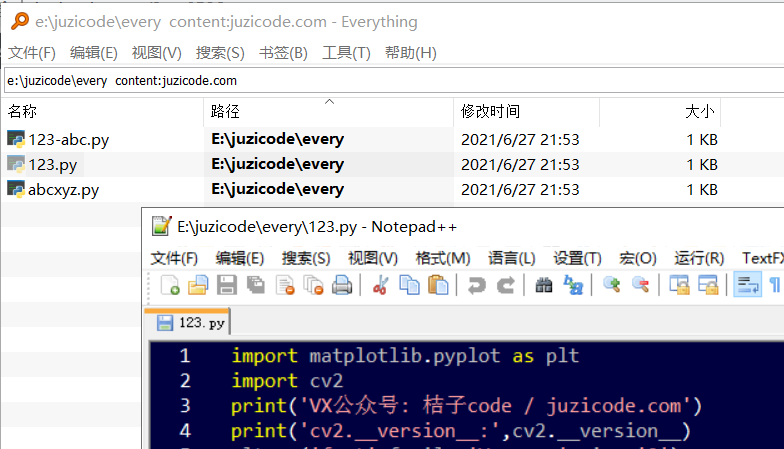
如果文件内容包含中文,还需要根据文件的编码方式,将content更换为其他的content类函数进行查找,当不确定文件编码方式时,可能需要将多种编码方式都搜索一遍:
| content | 英文内容 |
| utf8content | UTF8编码方式的文件 |
| ansicontent | ANSI编码方式文件,中文系统是GB2312编码方式 |
| utf16lecontent | UTF16小端模式 |
| utf16content | UTF16大端模式 |
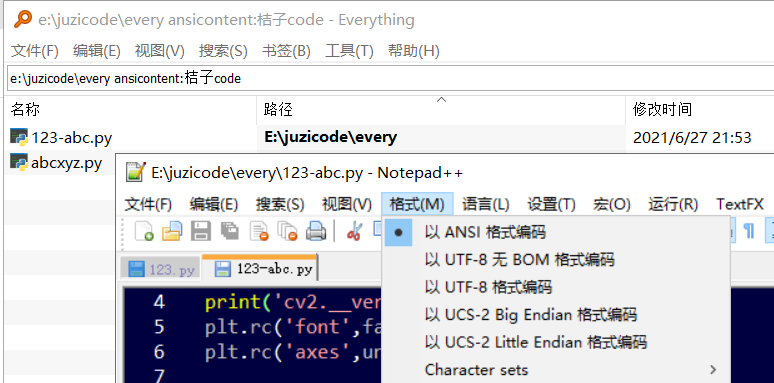
HTTP远程搜索
除了可以在本地使用Everything,还可以在其他电脑上远程查找,利用Everything内置的HTTP服务就能轻松实现。在被查找的电脑上打开Everything,找到工具-选项-HTTP服务,勾选启用HTTP服务器、填写端口号,根据自己的安全喜好输入用户名、密码。
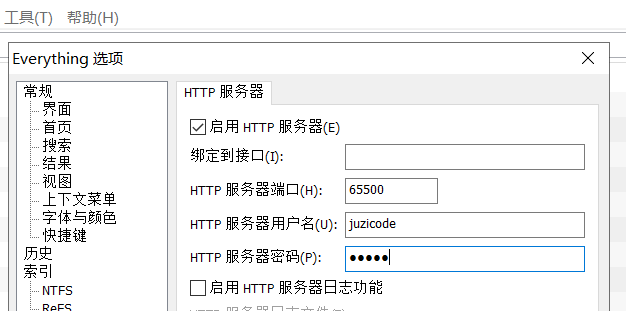
在其他电脑上打开浏览器,输入该电脑的ip和端口号,如果有需要再输入HTTP服务的用户名和密码,就能进入到查找界面,搜索的语法和本地查找一样。

获取软件
在官网上提供了安装版、便携版等多种版本可以下载,像桔子菌这种强迫症一般喜欢选择非安装版(便携版)。
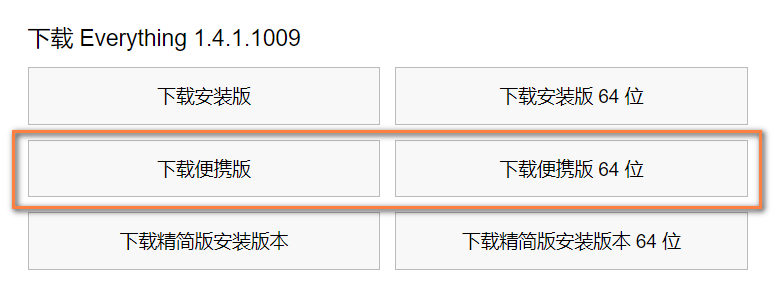
中文版官网下载地址:https://www.voidtools.com/zh-cn/downloads/
_______________________________
除了这里介绍的文件搜索、内容搜索、HTTP远程搜索,Everything还提供了一些其他额外的功能,比如FTP服务器,命令行接口,甚至还提供C语言接口的SDK,可以将搜索功能嵌入到自己的程序中。
_______________________________
note1:Everything目前只有windows版本
note2:开启HTTP服务时,安全起见最好启用用户名和密码